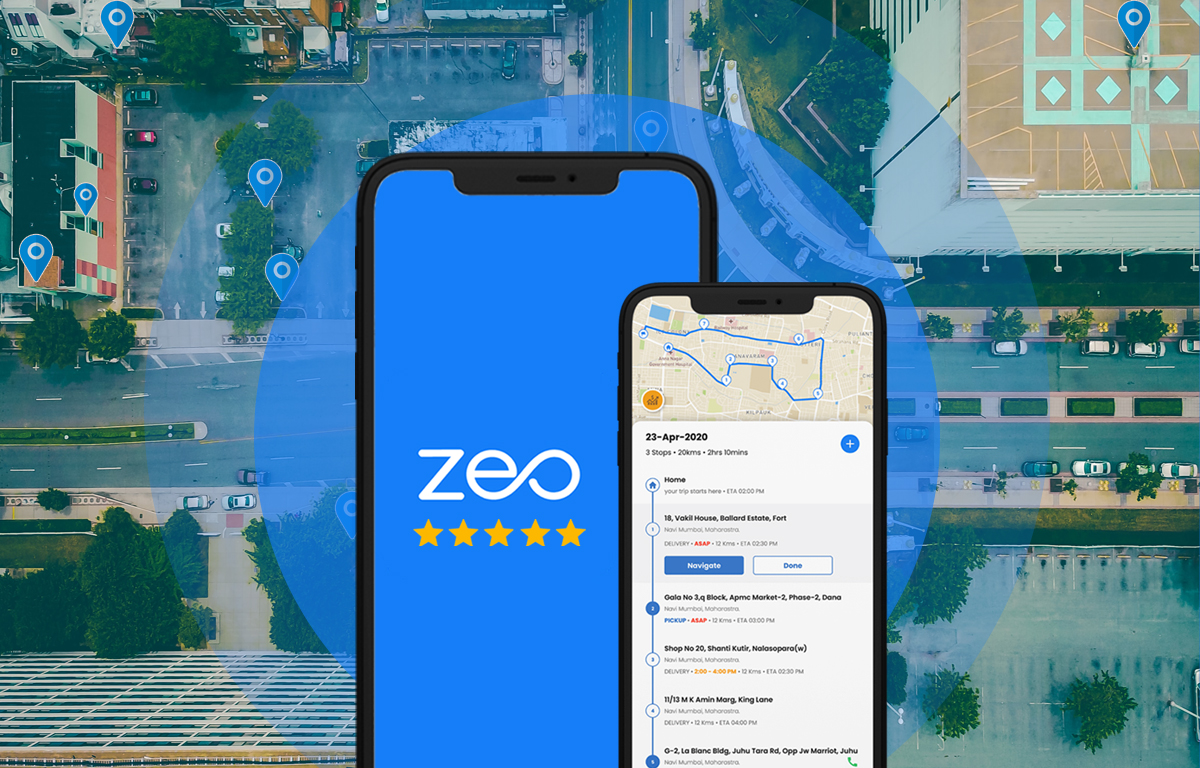Reitin suunnittelu on hyödyllinen asia mukavaan ja nopeaan liikkumiseen.
There are many applications available to help you plan your route. The best app is Zeo Route Planner. This is a simple and highly effective application that helps to build a high-quality route. Save your time and get to your destination in minutes. Do not forget to log in to save the received routes.
Zeo Route Planner has a user-friendly interface with nice navigation and maps. Moreover, when comparing Zeo Route Planner to Wikiloc, Zeo Route Planner is faster and more efficient in performance than Wikiloc.
Convenient navigation is the main advantage of Zeo Route Planner. In addition, drivers of renowned courier services use Zeo to optimize routes. Enter the required route using voice input.
Ohjauspaneelin alaosassa on painikkeet "Omat reitit", "Kyllä", "Oma profiili". Jokainen osio sisältää käyttäjälle tarvittavat tiedot.
Zeo Route Planner has a technical support system. Many users may have questions or problems. Compose your question and send it to the support specialists and they will definitely answer you.
A user-friendly interface is another advantage of Zeo Route Planner over other applications. When you first start Zeo Route Planner you need to allow the application to consider your location by clicking on the “Allow” button.
Geolocationin käyttöönoton jälkeen käyttäjä valitsee tarvittavan ohjauskielen. Aseta sitten haluamasi reitti. Jokainen reitti määräytyy saapumisajan mukaan. Tämä on kätevä ominaisuus kuriiripalveluille.
One argument in support of Zeo Route Planner is that the user can navigate using any available maps.
Sovellus tukee Google Mapsia, Apple Mapsia, Wazea, Tom Tom Mapsia, Here we go Mapsia ja paljon muuta. Oikean reitin löytäminen ei ole vaikeaa. Helppo optimointi ja taloudellinen matkustaminen. Lisää ja poista pysähdyksiä koko reitin varrelta.
Zeo Route Planner is a convenient and professional route planner. The main advantages of the application are a convenient and fast interface, easy navigation, and high-quality and optimized route in which you can save time and money.
More than tens of thousands of people use Zeo Route Planner every day. This is proof that the Zeo Route Planner is the best in its genre.
Voit lukea koko arvostelun täältä -
https://androidappsforme.com/zeo-route-app-review/
Kokeile nyt
Motiivimme on tehdä pienten ja keskisuurten yritysten elämästä helpompaa ja mukavampaa. Joten nyt olet vain yhden askeleen päässä, jotta voit tuoda Excelin ja aloittaa.